
时间:2020-08-28 19:46:41 来源:www.win10xitong.com 作者:win10
网友抱怨说他的电脑不知道是不是买到假货了,总是要出windows10系统怎么一键彻底删除Onedrive的故障,我们经过一些访问发现其实很多用户都遇到了windows10系统怎么一键彻底删除Onedrive的问题,要是你同样也被windows10系统怎么一键彻底删除Onedrive的问题所困扰,我们可以按照这个流程:1、首先新建文本文档,打开文件文档,将下面命令复制进去:2、点击“文件”--“另存为”就能很轻松的解决了,刚才只是简单的概述了一下,下面才是windows10系统怎么一键彻底删除Onedrive详细的具体操作举措。
1、首先新建文本文档,打开文件文档,将下面命令复制进去:@echo offtitle 一键删除OneDrive::获取管理员权限%Windir%\System32\FLTMC.exe >nul 2>&1 || ( IF EXIST "%TEMP%\AdminRun.vbs" DEL /f /q "%TEMP%\AdminRun.vbs" 2>nul ECHO CreateObject^("Shell.Application"^).ShellExecute "%~f0", "%1", "", "runas", 1 >> "%TEMP%\AdminRun.vbs" ECHO CreateObject^("Scripting.filesystemobject"^).DeleteFile ^(WScript.ScriptFullName^) >> "%TEMP%\AdminRun.vbs" %Windir%\System32\CSCRIPT.exe //Nologo "%TEMP%\AdminRun.vbs" Exit /b)echo.echo 即将删除OneDrive,是否继续?echo.echo 是:请按任意键继续。echo 否:点击右上角,关闭本窗口。echo.echo 如有安全软件弹出拦截提示,放行即可。pauseecho 正在调用OneDrive自带卸载功能,请稍后。for /d %%f in (%localappdata%\Microsoft\OneDrive\*) do (if exist "%%f\OneDriveSetup.exe" %%f\OneDriveSetup.exe /uninstall)echo OneDrive卸载完成!del /f /s /q %localappdata%\Microsoft\OneDrive\*.*rd /s /q %localappdata%\Microsoft\OneDrive\echo OneDrive残留文件删除完成!reg add "HKEY_CLASSES_ROOT\CLSID\{018D5C66-4533-4307-9B53-224DE2ED1FE6}\ShellFolder" /v Attributes /t REG_DWORD /d "0xf090004d" /fecho OneDrive导航栏选项删除完成!echo 删除导航栏OneDrive图标将会在重启Windows资源管理器后生效。echo.echo.echo 已将OneDrive彻底卸载。如有残留文件无法删除,重启后手工删除即可。echo 请按任意键退出本程序。pause2、点击“文件”--“另存为”;
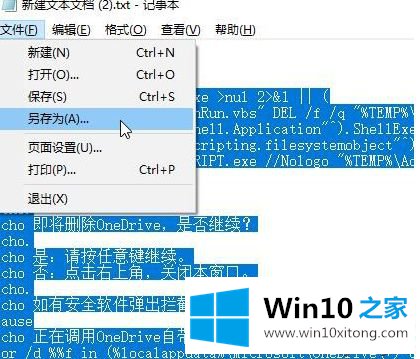
3、在另存为界面我们将“保存类型”修改为“所有文件”,之后再将文件名修改为“删除onedrive.bat” 点击保存;
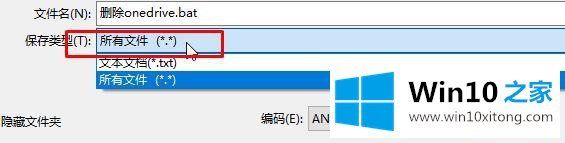
4、找到之前保存的“删除onedrive.bat” ,单击鼠标右键,选择“以管理员身份运行”,然后耐心等待即可将onedrive给彻底删除掉了!上述给大家介绍的就是windows10系统怎么一键彻底删除Onedrive的全部内容,希望本教程内容可以帮助到大家。
windows10系统怎么一键彻底删除Onedrive的具体操作举措就给大家分享到这里了,方法确实简单吧,要是你还是没有解决这个问题,可以多参考一下上面的内容,或者给本站留言,谢谢大家的支持。